Помимо уже известных нам возможностей, таких как очистка системы и исправление реестра, программа CCleaner обладает еще и дополнительным функционалом. С ее помощью можно без остатка удалять программы, с удалением которых не справились стандартные программы.
Также пригодится чистка автозагрузки в CCleaner от надоедливого ПО, возможность проанализировать и стереть диски, найти дубли, и удалить дополнения браузеров. А мы расскажем, как.
Удаление программ в CCleaner
Как мы упоминали ранее, данная программа обладает очень широким функционалом. CCleaner может помочь в удалении программ, удалить которые не в состоянии стандартное ПО операционной системы.
Открываем нашу программу. Если Вы не знаете, где ее взять, скачайте и установите по этой инструкции. Нас интересует вкладка Сервис, и первый же пункт – Удаление программ.
Вы можете отсортировать список по дате, чтобы удалить свежеустановленное ПО, или по производителю, алфавиту – как Вам удобно для легкого поиска ненужных программ.
Находим приложение, которое нам необходимо удалить, нажимаем на кнопку Деинсталляция. Программа попытается найти файл установки и запустить процесс удаления ПО стандартным способом, также как это делает стандартное Удалить и изменить программу в Windows.
Если же этот способ не работает, можем воспользоваться функцией Удалить, для прямого удаления всех файлов и записей реестра об этой программе.
Чистка автозагрузки в CCleaner
При помощи CCleaner можно настроить автозагрузку программ. Не секрет, что очень много ненужных, надоедливых, а порой и вредоносных программ обожают запускаться при загрузке Windows. Их можно выключить, включить или удалить из автозагрузки.
Помимо всего прочего здесь мы можем найти информацию о запланированных программами автоматически выполняемых задачах, таких как проверка обновления.
Также мы можем настроить контекстное меню – то самое, которое появляется, когда Вы нажимаете на файл правой кнопкой мышки.
Удаление дополнений браузеров в CCleaner
Вкладка Дополнения браузеров позволит пакетно удалить ненужные Вам расширения из любимых браузеров.
Анализ дисков в CCleaner
Данная функция позволяет выяснить, какие файлы съедают драгоценное свободное место.
Поиск дублей в CCleaner
Другая очень популярная функция, позволяющая сэкономить свободное место на диске – поиск и последующее удаление одинаковых файлов.
Восстановление системы в CCleaner
Восстановление системы аналогично программы из панели управления компьютером.
Стирание дисков в CCleaner
Данная функция может потребоваться Вам, если вы хотите удалить файл без возможности его восстановления. Как вы знаете, Windows не удаляет файлы, она просто помечает их удаленными. И свободное пространство диска на самом деле не пусто, и содержит какие-либо данные. Просто при записи новых файлов Windows игнорирует их и записывает свои файлы поверх. Если заполнить это пространство случайным набором нулей и единиц, то восстановить информацию становится практически невозможно.
Если Вы хотите удалить личные данные без возможностей восстановления, например, фотографии, с диска или флешки, то CCleaner Вам поможет. Внимательно выбирайте тот диск, который хотите затереть.
Мы закончили знакомиться с функционалом программы CCleaner. Эта потрясающая программа не только освобождает свободное место на жестком диске и удаляет ненужные временные файлы, замедляющие работу системы. С ее помощью можно починить реестр, восстановить систему найти копии файлов, и затереть личную информацию, и удалить программы из автозагрузки, удалить ПО с компьютера полностью.
Внимательно читайте все предупреждения, делайте бэкапы, проверяйте правильность установки галочек и наслаждайтесь быстродействием компьютера.

Темпераментные проститутки Хабаровск, желанные и восхитительные, они такие модельные и раскрепощённые, что интимный досуг тебе обеспечен. Твои мечты и желания реализуются. Встречаются не в салоне, проститутки Хабаровск, это не развод, убедись взглянув на dosughabarovsk.ru. Жрицы любви не понаслышке знают, как доставить мужчине ни с чем не сравнимое наслаждение.
Как пользоваться CCleaner
 crazymixclub.ru
crazymixclub.ru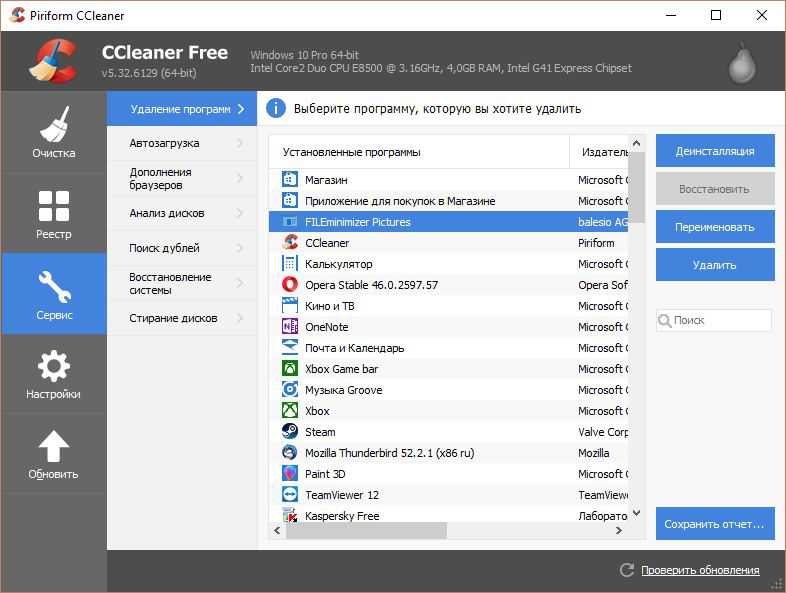
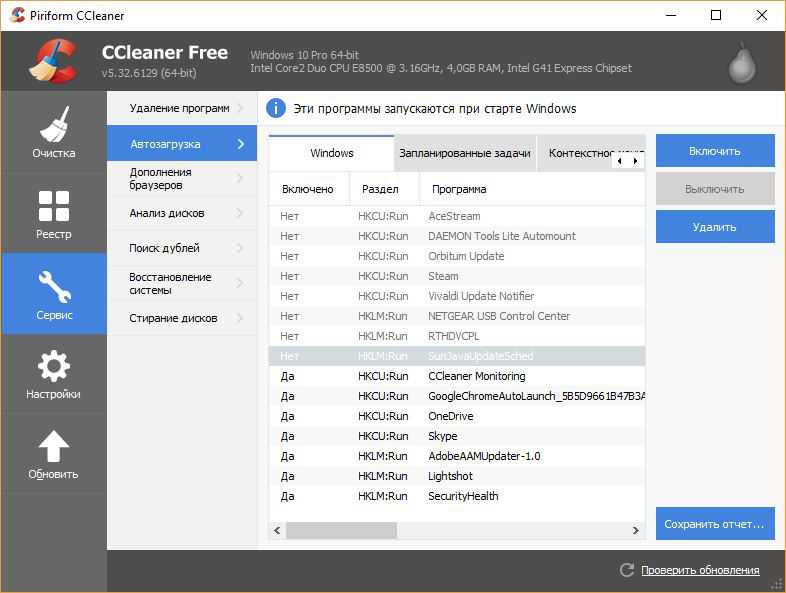
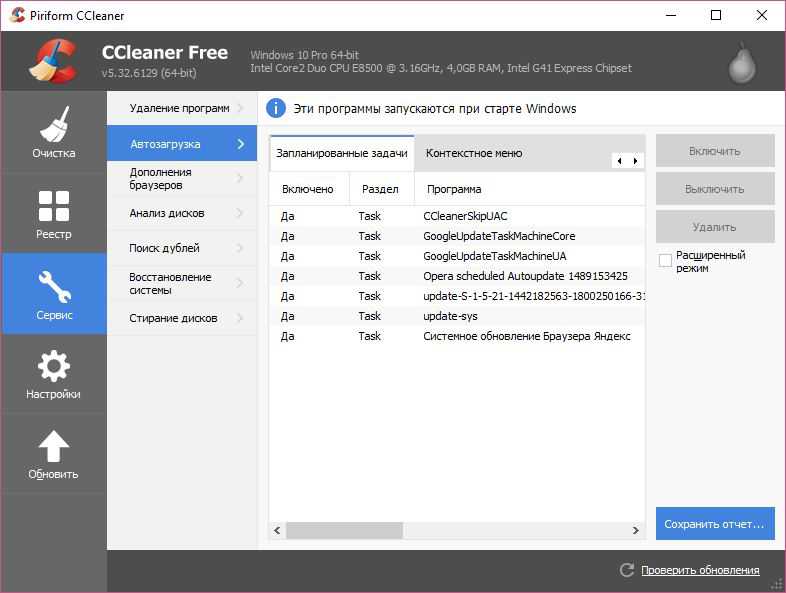
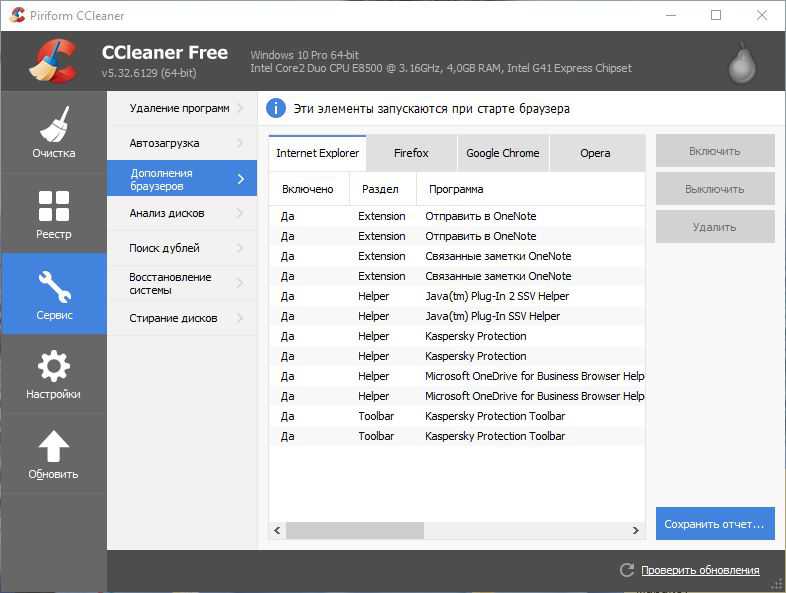
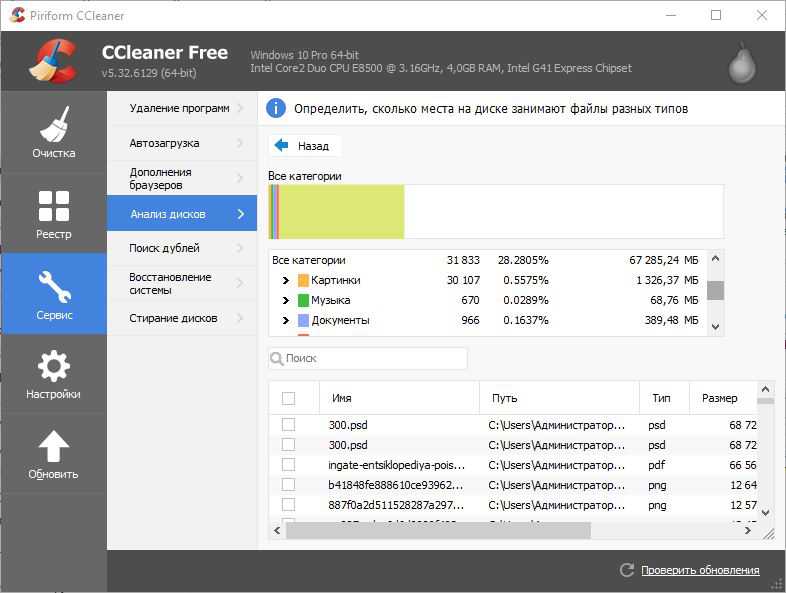
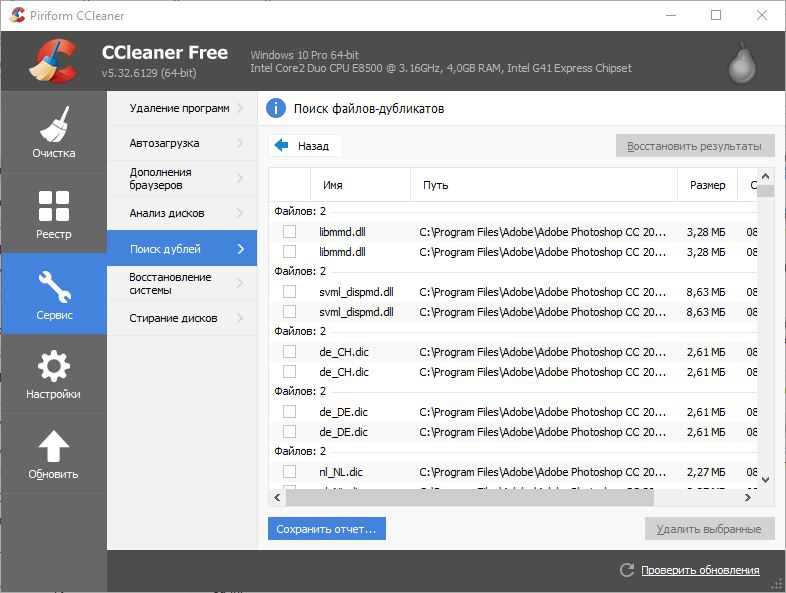
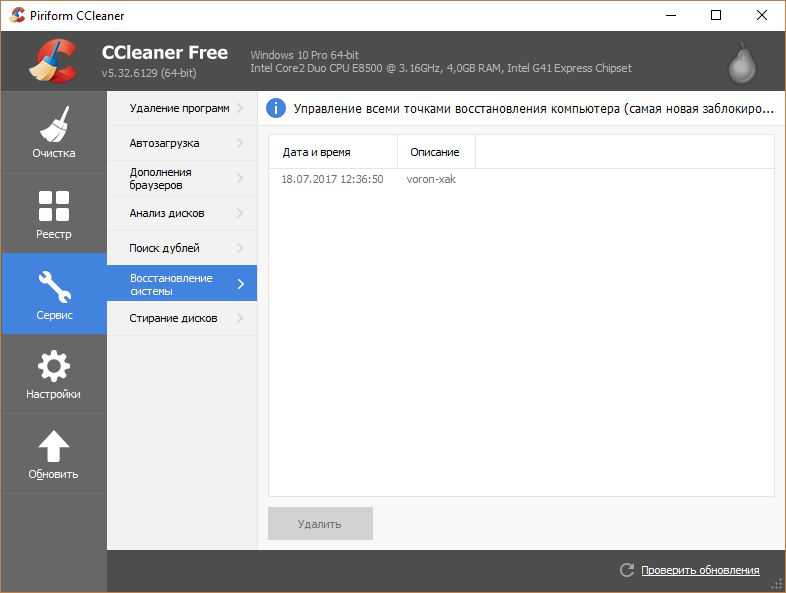
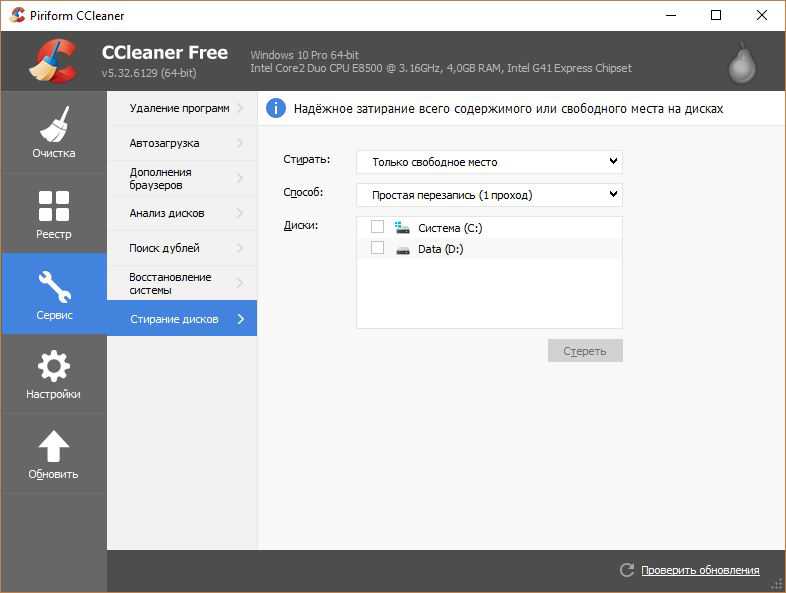







Пишите жду.
Ну что могла уже вкратце описала,а если подробно описывать, то надо большое поле, там рассказ длинный. Я хочу сейчас как то с хромом нададить и с ним подружиться, как я уже писала, я его закачала, но не знаю как надо дальше с ним работать. И назло этому. Если сможете то помогите. Раньше Яндекс браузер помогал, а сейчас что то перестал, может у Яндекс другой браузер.
Я с гугл поссорилась, он очень умеет делать не хорошие вещи, не будем вдоваться в подробности, и он удалил все мои приложения, на панели,а оставил свои закачанные приложения очистка, проверка файлов и еще некоторые, но он сделал так чтокогда на них нажимаешь появляется запись что приложения не закачаны. А удалить их тоже не получается, сделано так. Значок «Удалить » который появлялся всегда вверху наверно удален,его нет. И как я думаю это какие то его подставки и он это специально сделал, за мной слежка. И почту почти полностью Гугл удалил, или заблокировал, короче письма не потупают., а я удалила все гео и мои настройки, что быони не могли как они любят фиксировать даже датчики некоторым ставят на теле.В общем я перекрыла все и они теперь не дают скачать даже Опера, я хотела. И что я например скачаю у них в плей маркет оставляют там и сообщают что нет места куда можно добавить приложени.Но им на зло я скачала хром, но не успела установить, но он на панели есть.Одним словом у нас война с Гугл уже пол года наверно есть. И я от него ушла на сайт Яндекс поисковик и там спокоя не дал. Вотя теперь как говорится без домная шатаюсь.А интернет знаю не очень. Если сможешь чем нибудь помочь, буду благодарна вам.